엑셀 조건부 서식 날짜 주말 색깔 변경 방법
엑셀을 사용해서 날짜를 표시하거나 달력을 만드는 경우 주말을 구분하기 위해 색깔을 변경할 것이다.
이런 경우 주말의 날짜를 찾아 일일이 찾아 변경하는 것보다 조건부 서식을 사용해서 수식으로 주말을 찾아 색깔을 변경하는 것이 편한데 형태에 따라 수식은 달라지긴 하지만 기본적인 방법은 아래와 같다.
목차 (Contents)
엑셀 날짜 주말 색깔 변경 방법
1. 날짜가 일렬로 나열된 형태.
날짜를 기준으로 주말 색깔을 변경할 때 가장 쉬운 형태이다.
값에 날짜가 있다면 날짜를 기준으로, 요일이 표시되어 있다면 요일을 기준으로 수식을 만들면 되며 일렬로 나열되어 있기 때문에 다른 신경 쓸 부분은 없다.
- 날짜 기준 수식.
WEEKDAY는 셀 값을 확인하고 요일을 숫자로 반환해 주는 함수이다.
1이 반환되는 경우는 일요일, 7이 반환되는 경우는 토요일이라고 보면 되기 때문에 주말, 즉 토요일과 일요일을 찾고자 한다면 1과 7을 기준으로 수식을 작성하면 된다.
OR 함수와 같이 사용하면 수식을 하나로 만들어 토요일과 일요일 주말 모두 색깔을 변경하는 수식을 만들 수 있다.
| =WEEKDAY(A1)=7 =WEEKDAY(A1)=1 =OR(WEEKDAY(A1)=7, WEEKDAY(A1)=1) |
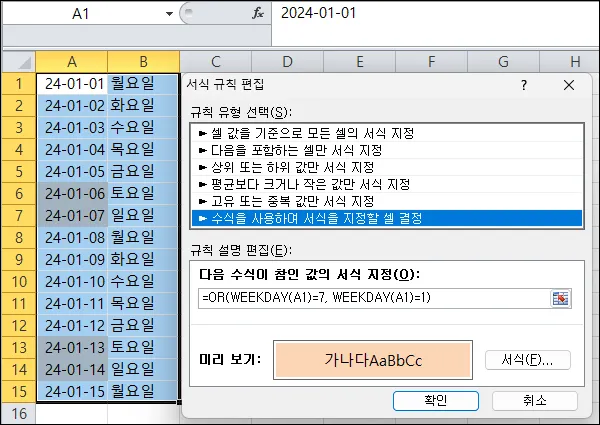
- 요일 기준 수식.
요일이 표시되어 있다면 요일을 기준으로 수식을 작성해도 된다.
요일의 경우 텍스트가 같은지만 확인하면 되기 때문에 기본적으로 함수도 사용하지 않는다.
역시나 OR 함수로 수식을 합칠 수 있다.
| =A1="토요일" =A1="일요일" =OR(A1="토요일", A1="일요일") |
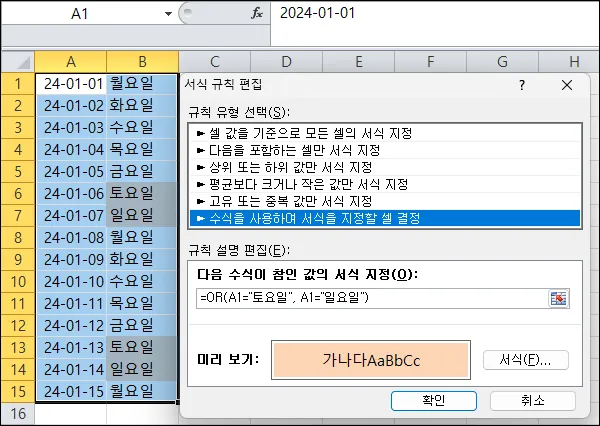
2. 날짜가 달력과 같은 형태.
일렬로 나열된 형태와 크게 다르지는 않지만 달력 형태는 월마다 레이아웃이 다르기 때문에 각 월마다 조건부 서식을 만들거나, 범위로 복사하는 경우 조건부 서식도 같이 복사되니 기준으로 1월 달력을 만들고 1월을 복사해서 2월, 3월을 만드는 것이 좋다.
- 날짜 기준 수식.
일렬로 나열된 형태와 수식은 다르지 않다.
공백도 색깔이 변하는데 공백은 색깔이 변하는 것이 싫다면 수식에 공백과 관련된 부분을 추가해 주면 된다.
| =AND(OR(WEEKDAY(A3)=7, WEEKDAY(A3)=1),A3<>"") |
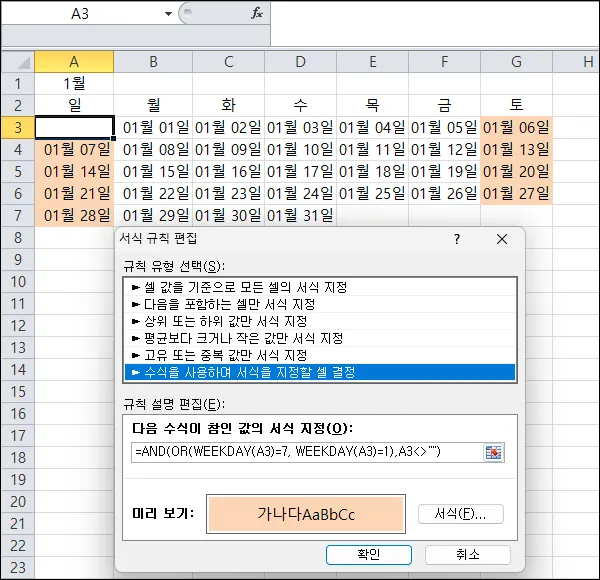
- 요일 기준 수식.
달력 형태로 만들 때 날짜 입력을 날짜 서식이 아닌 숫자 형태로 입력했다면 요일을 기준으로 조건부 서식을 만드는 것이 좋다.
요일을 기준으로 하는 경우에는 해당 열 전체의 서식이 변경되도록 $를 추가해 주면 된다.
| =OR(A$2="일", A$2="토") |
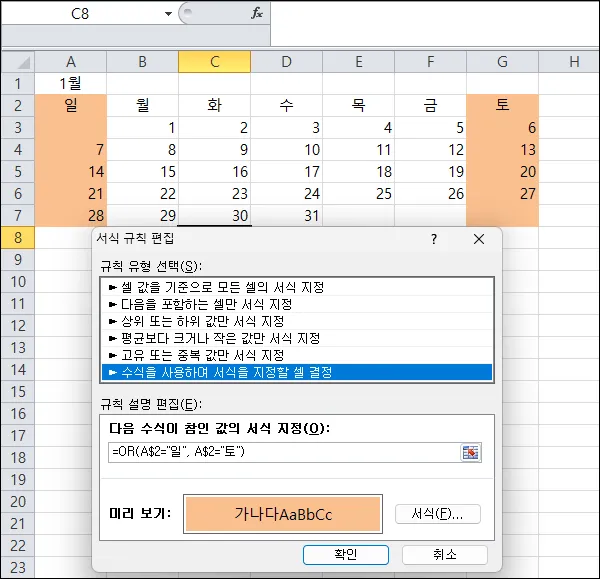
그 외 내용
위 내용은 조건부 서식을 사용해서 날짜에서 주말을 찾아 색깔을 변경하는 기본적인 형태라고 보면 된다.
날짜가 날짜 서식이 아닌 숫자로 되어있다면 수식은 당연히 달라지며 레이아웃에 따라서도 수식은 달라지기 때문에 형식에 따라서 수식은 달라진다.